1. Parsisiųskite CurseForge
2. Įdiekite CurseForge
Sekite jūsų operacinei sistemai įprastą diegimo procesą (tikime jūsų gebėjimais)
3. Įdiekite All The Mods 10
Į paieškos laukelį įveskite atm10 ir paspauskite Enter.
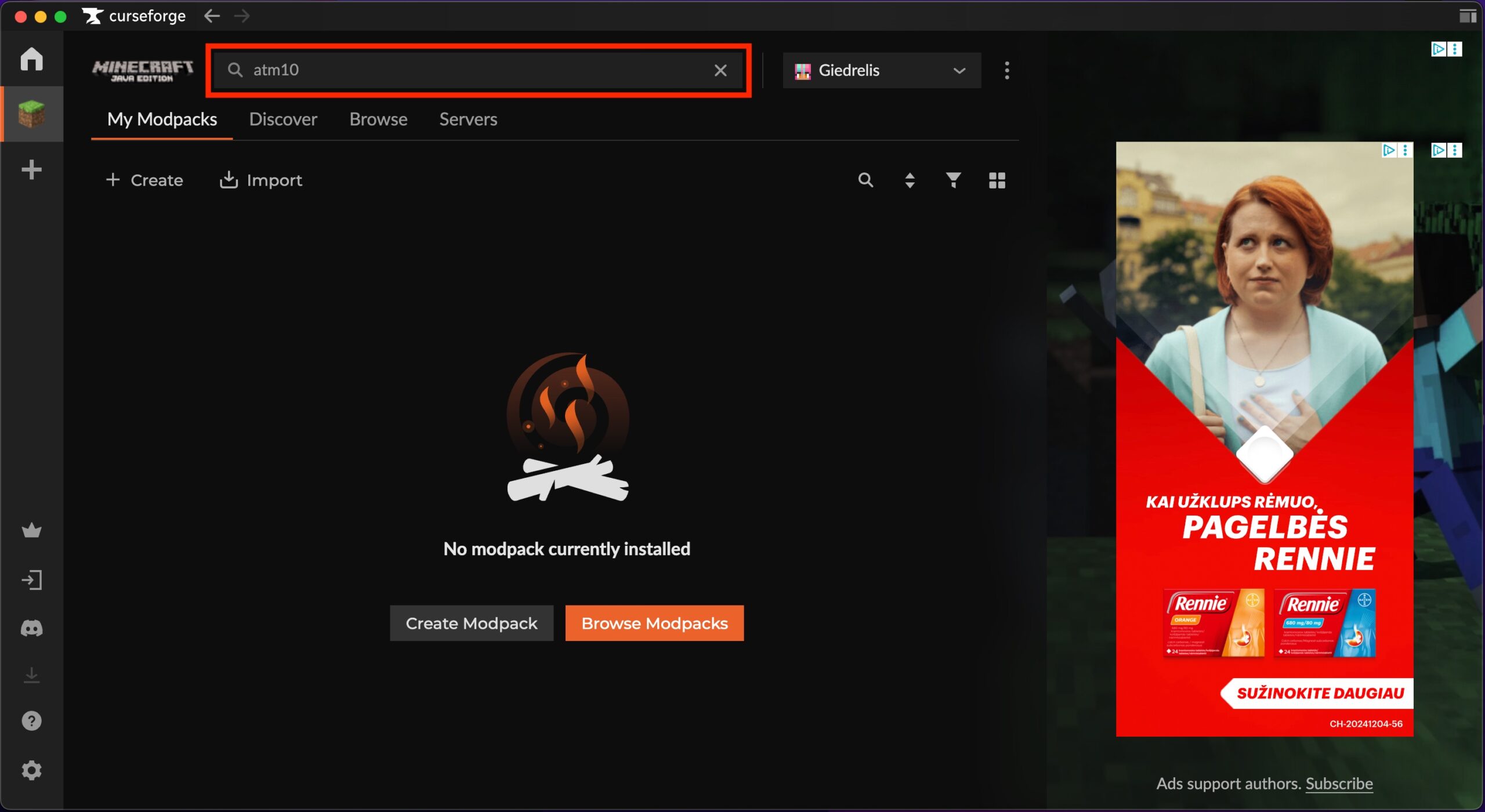
Paieškoje radus All the Mods 10 – ATM10 paspauskite Install. Palaukite 5-10 min., kol bus įdiegtas modpack’as. Tada vietoje mygtuko Install atsiranda mygtukas Play.
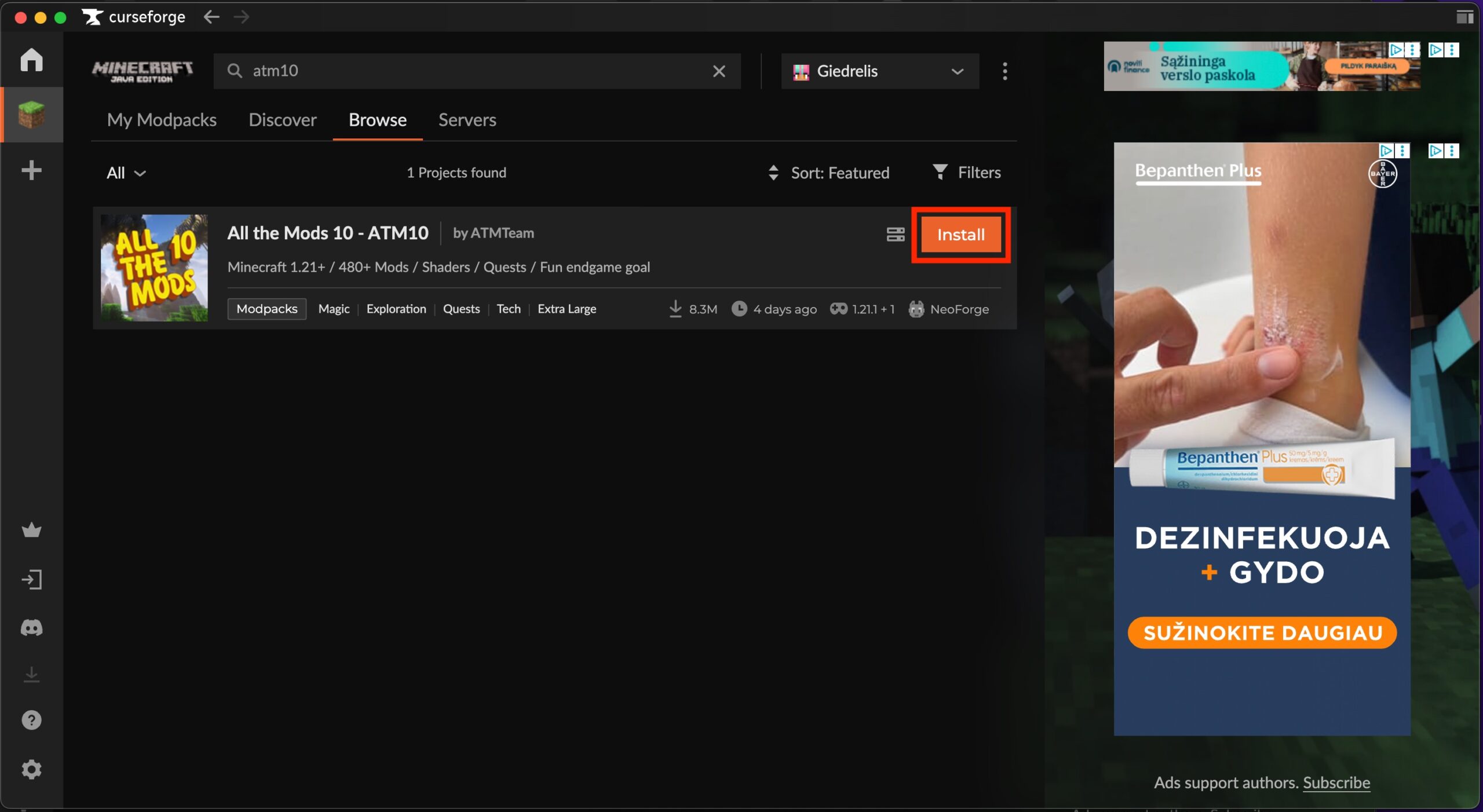
4. Nustatykite, kiek operatyviosios atminties (RAM) skirsite Minecraft'ui
Šis žingsnis svarbus, nes Minecraft’as pagal numatytuosius nustatymus gali per stipriai apriboti naudojamą RAM, todėl žaidimas gali pradėti strigti.
Nueikite į CurseForge nustatymus, esančius langelio apačioje kairėje.
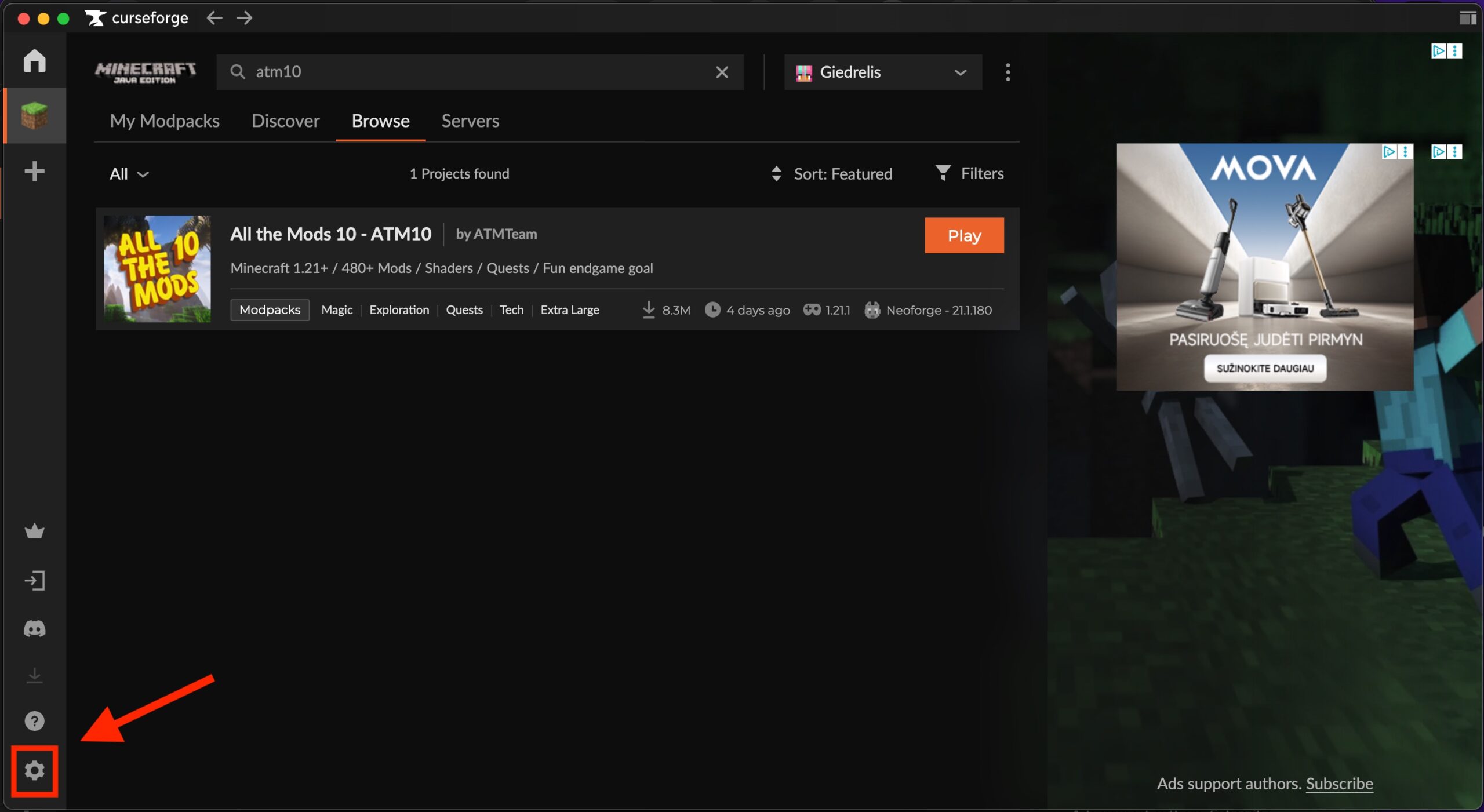
Užeikite ant laukelio Minecraft
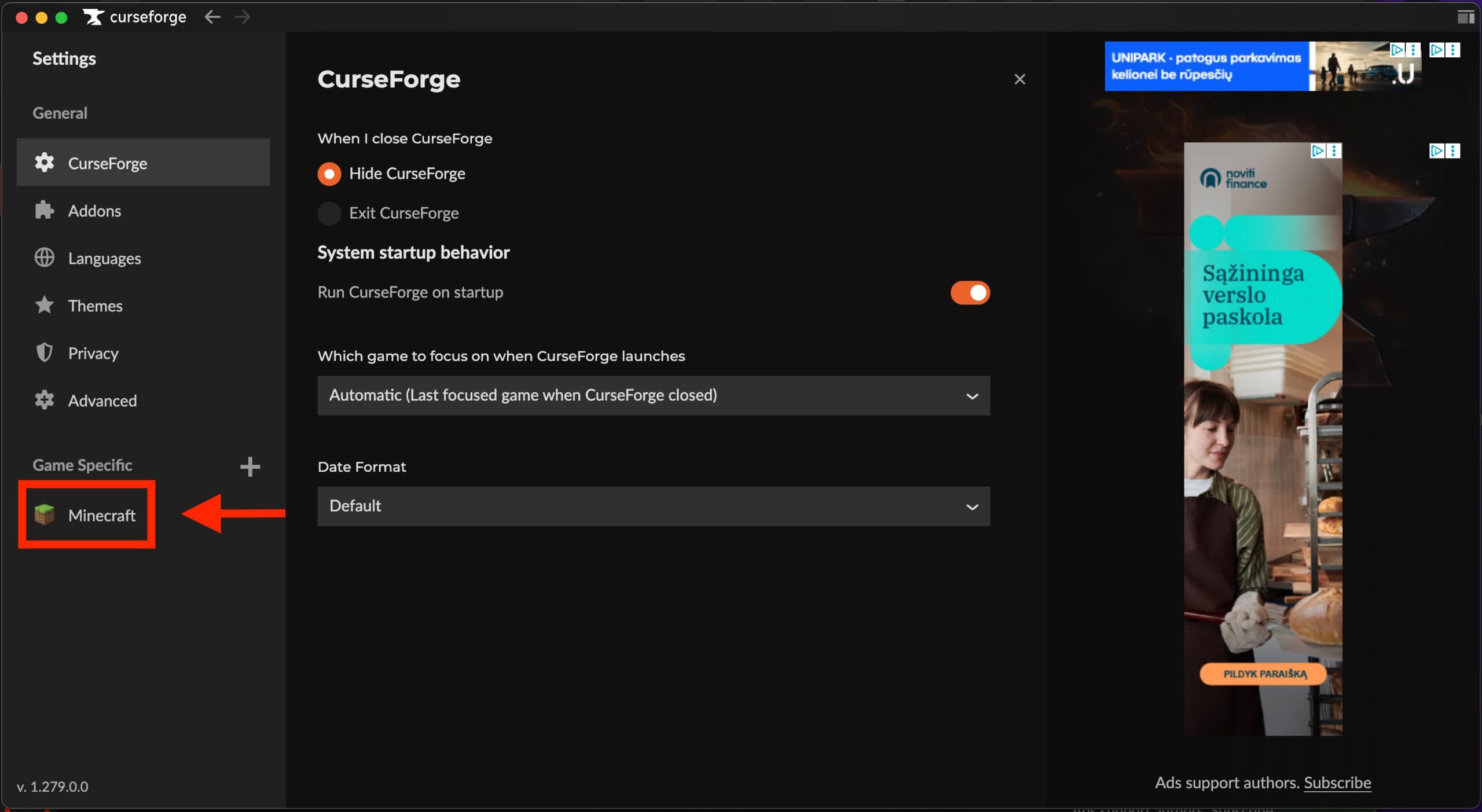
Laukelyje Allocated Memory galite pasirinkti, kiek RAM norite skirti Minecraft’ui.
Rekomenduojame skirti apie 75 % savo turimo RAM. Pavyzdžiui:
- Jeigu turite 8 GB (8 000 MB) operatyviosios atminties, Minecraft’ui skirkite apie 6 GB (6 000 MB). Perspėjimas: jeigu turite 8 GB RAM, jūsų kompiuteris gali būti per lėtas šiam serveriui!
- Jeigu turite 16 GB (16 000 MB) operatyviosios atminties, skirkite apie 12 GB (12 000 MB), kaip pavaizduota paveikslėlyje.
- Jeigu turite 32 GB (32 000 MB), skirkite apie 24 GB (24 000 MB).
Tačiau: jeigu žaisdami Minecraft’ą žadate intensyviai naudoti kitas programas (pavyzdžiui, tuo pačiu žaisti ir kitą žaidimą), galite skirti apie 50 % savo operatyviosios atminties.
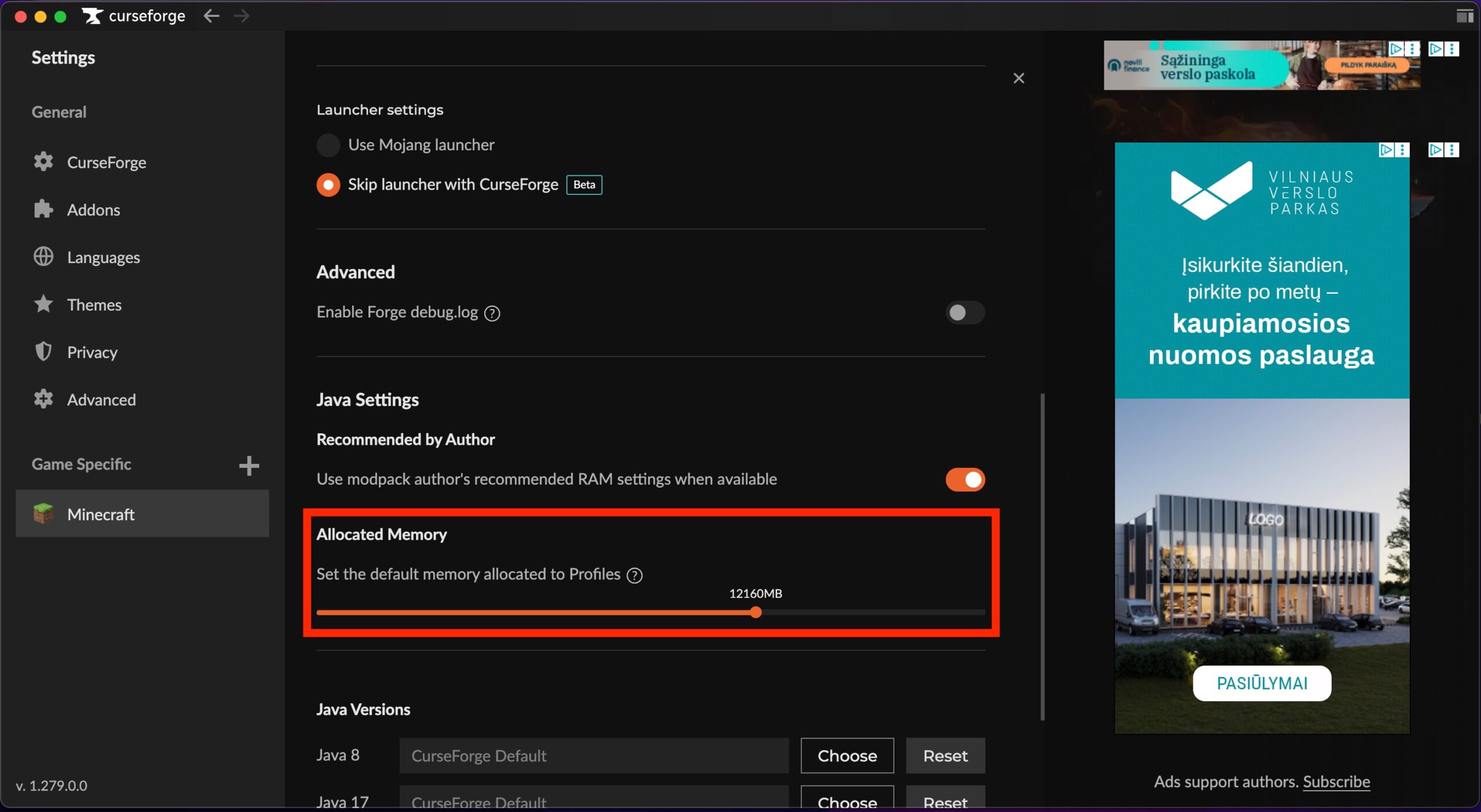
Taip pat rekomenduojame pasirinkti Skip launcher with CurseForge. Tokiu atveju įjungiant Minecraft’ą nebus įjungiamas dar vienas papildomas launcher’is.
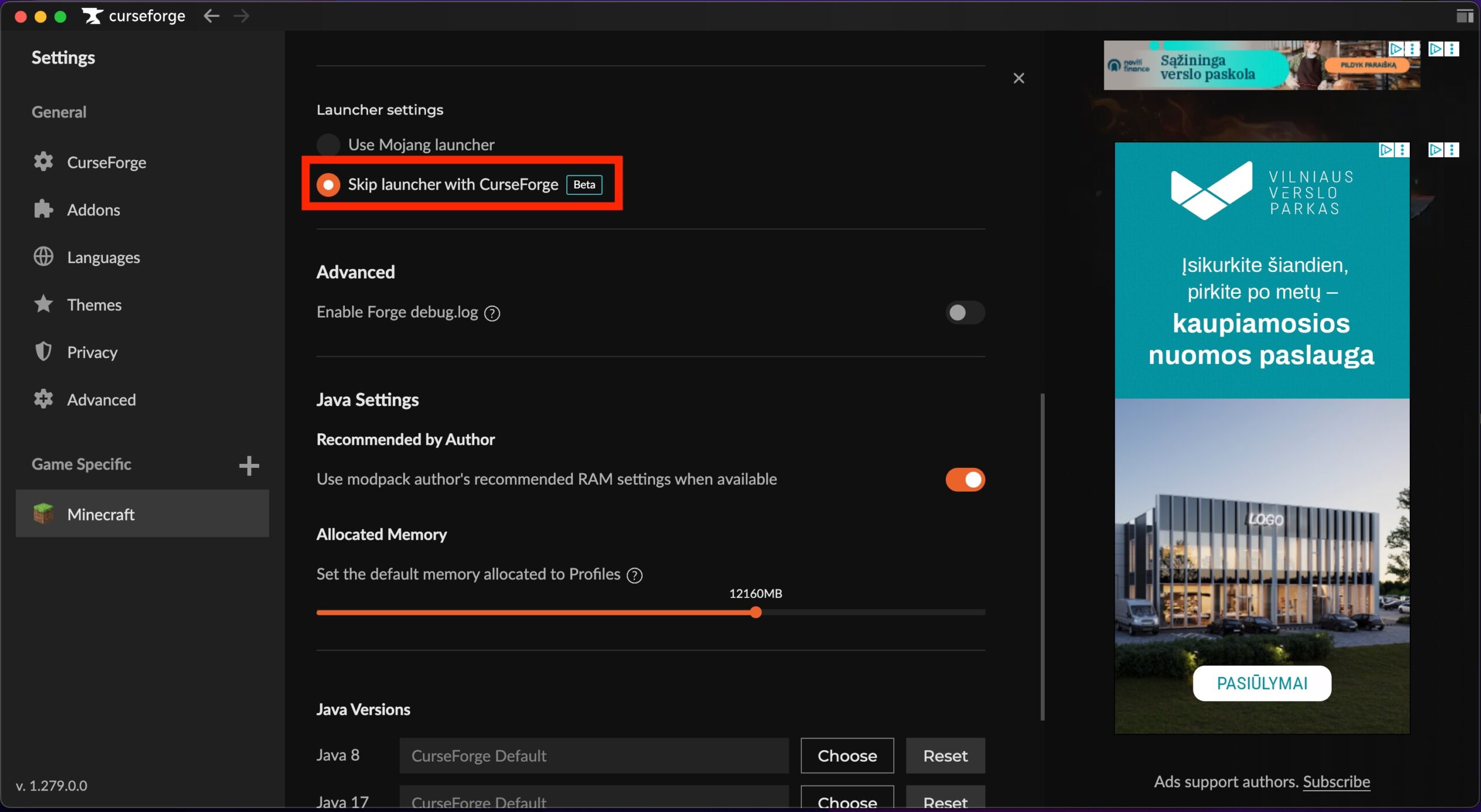
Pakeitus šiuos nustatymus nereikia nieko išsaugoti. Galite grįžti į pagrindinį CurseForge langą.
5. Prisijunkite prie savo Minecraft paskyros
Paspauskite mygtuką Log in.

Paspauskite mygtuką Copy and open.
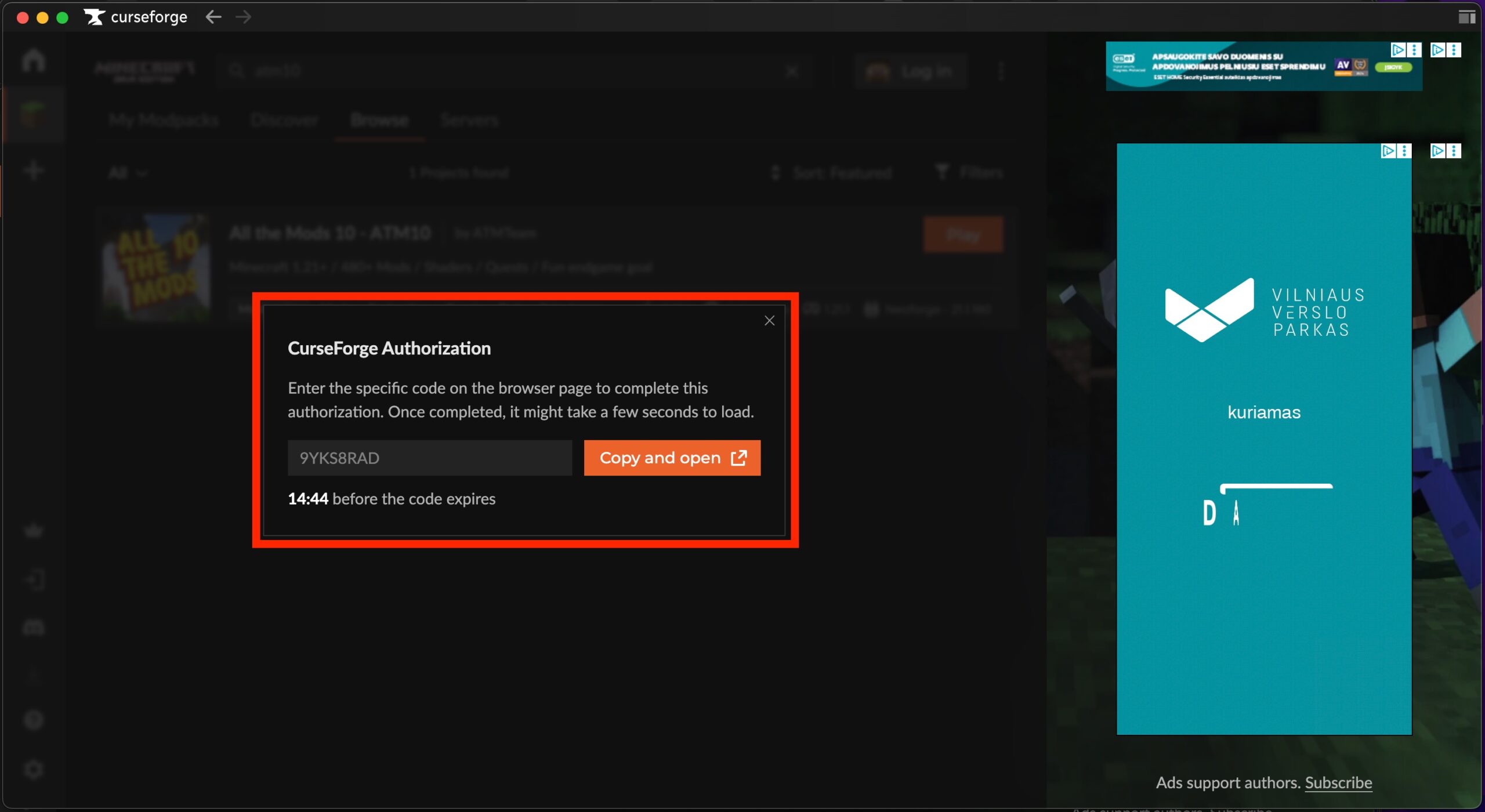
Įsijungus naršyklei paspauskite ant langelio ir įkelkite kodą klaviatūroje paspaudę: Ctrl + V (Windows/Linux) arba Cmd + V (Mac). Tada paspauskite mygtuką Allow access.
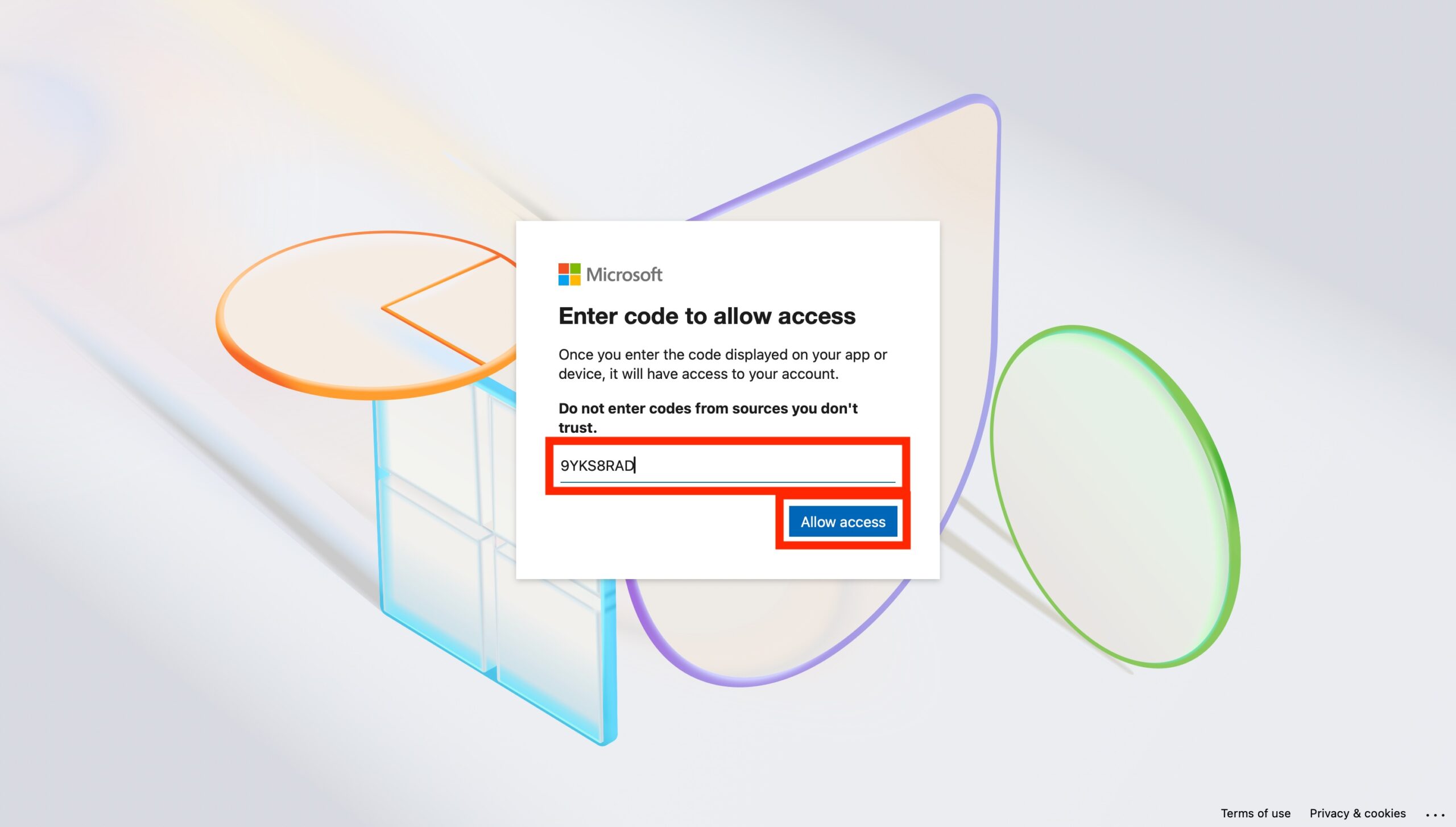
Prisijunkite prie savo Microsoft paskyros, kurioje turite įsigiję Minecraft.
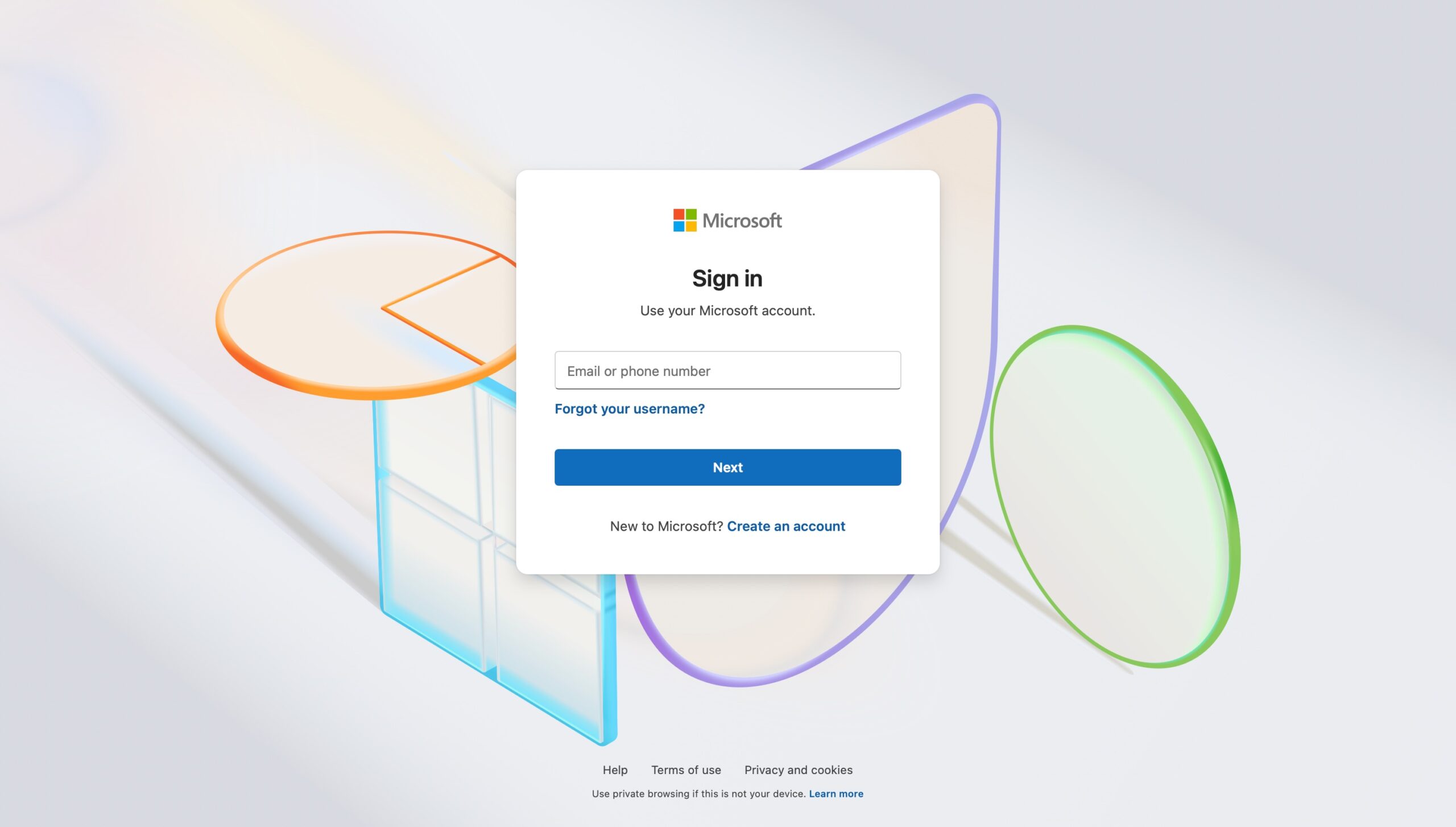
Išvydę All done! galite uždaryti naršyklę ir grįžti į CurseForge.
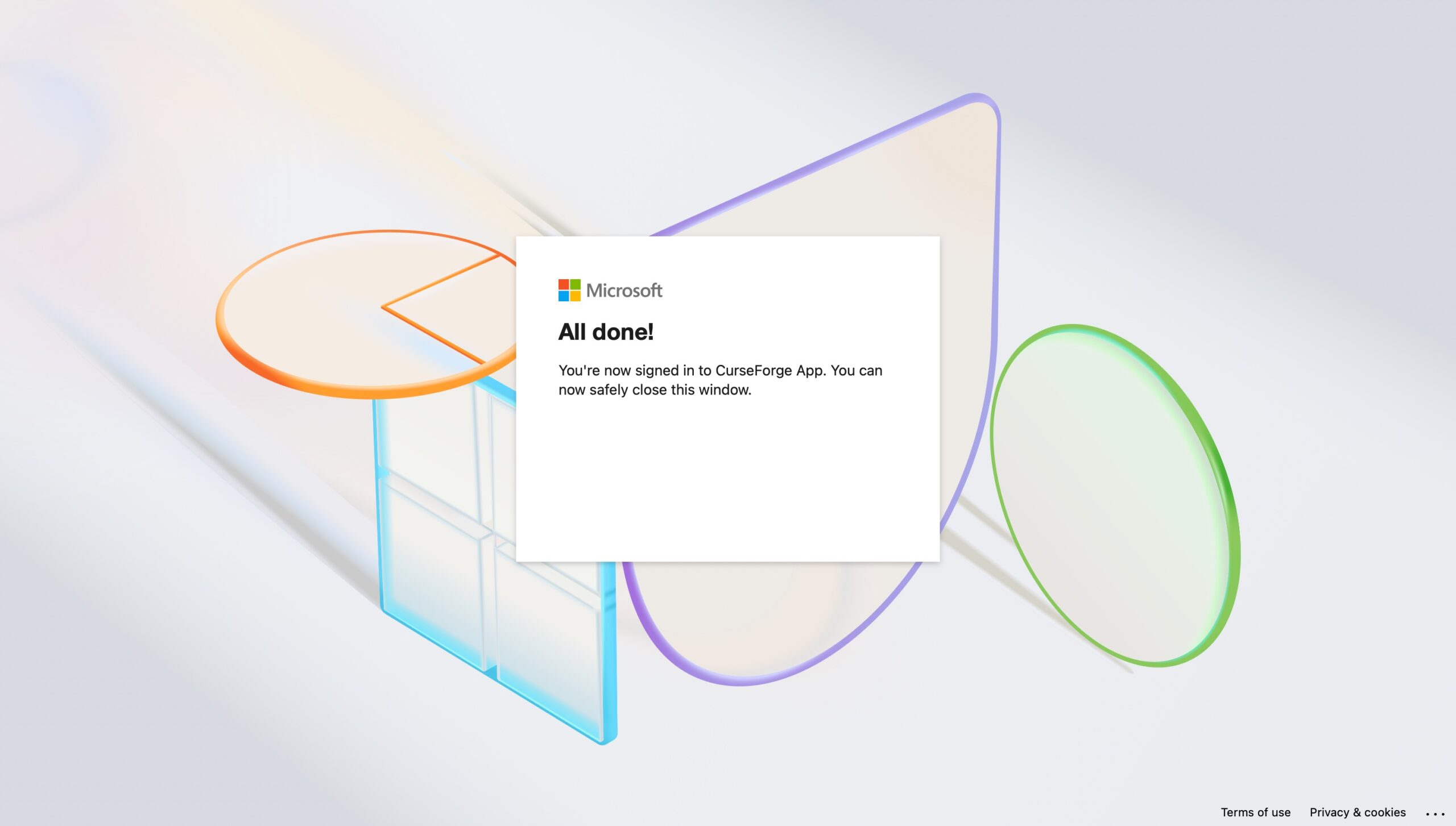
CurseForge lange turėtumėte matyti savo Minecraft slapyvardį.
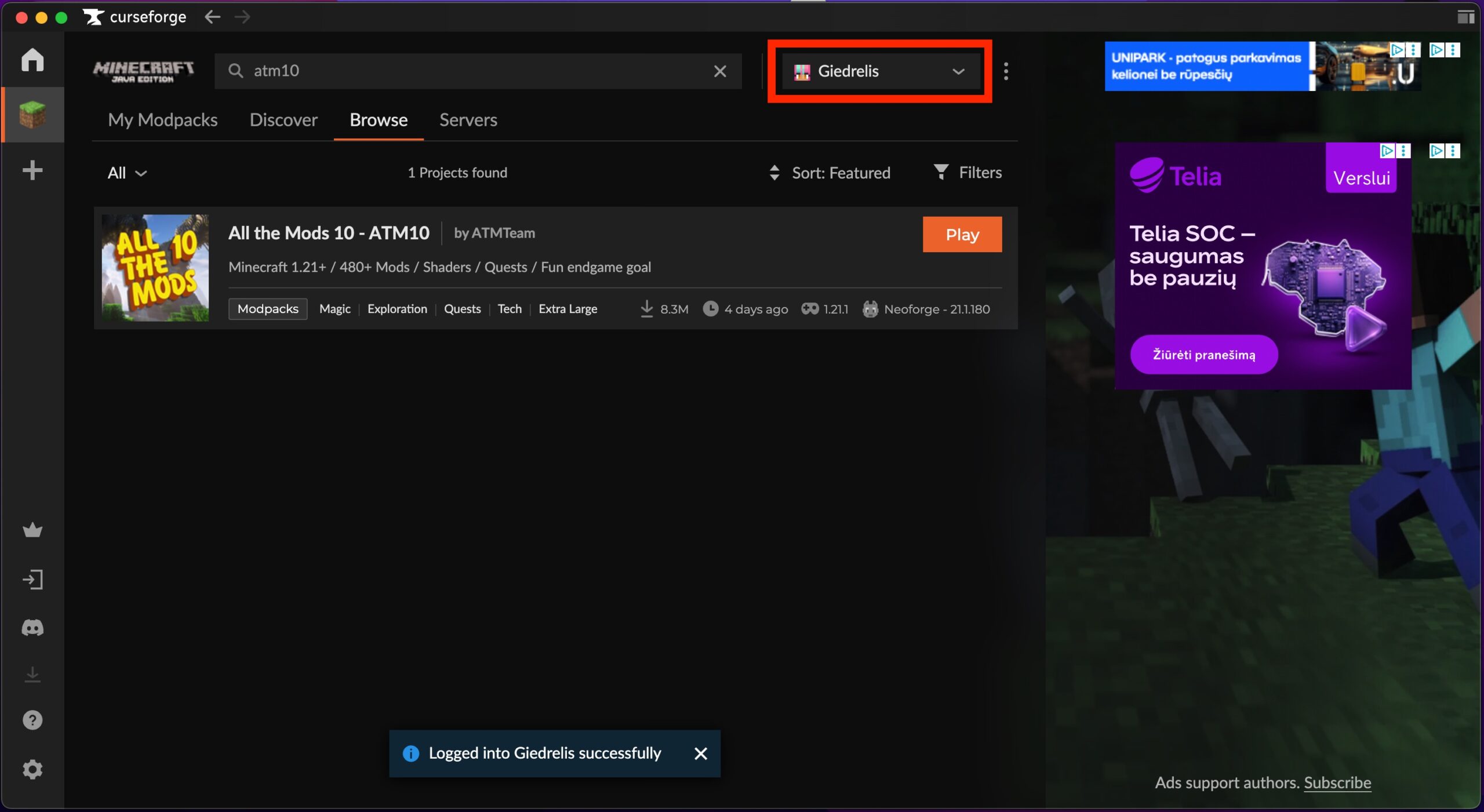
6. Patikrinkite server versiją. Serveris veikia ant all the mods 10 4.0 versijos
Patikrinti versiją paspaudžiamt tris taškelius ir change version.
Turi būti 10 4.0
Jei versija ne ta – serveris nepasileis.
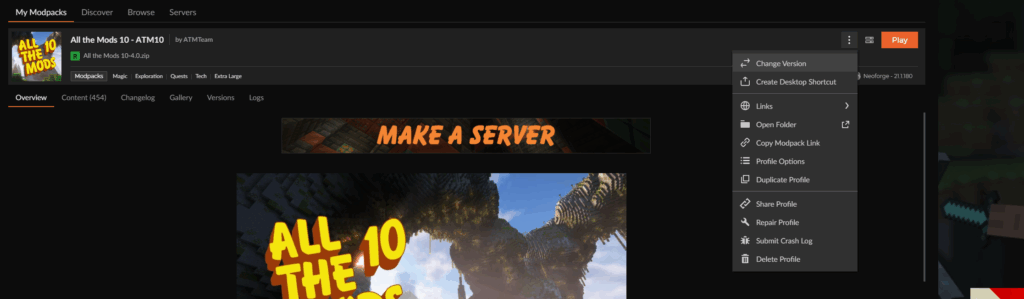
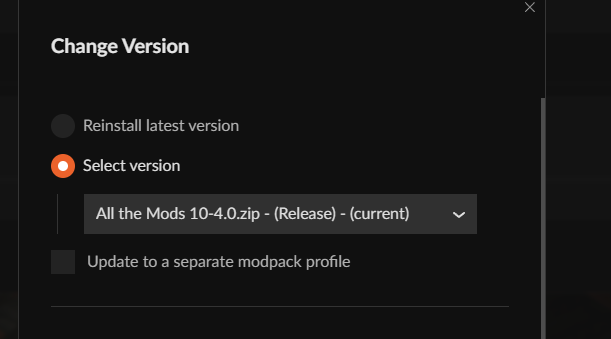
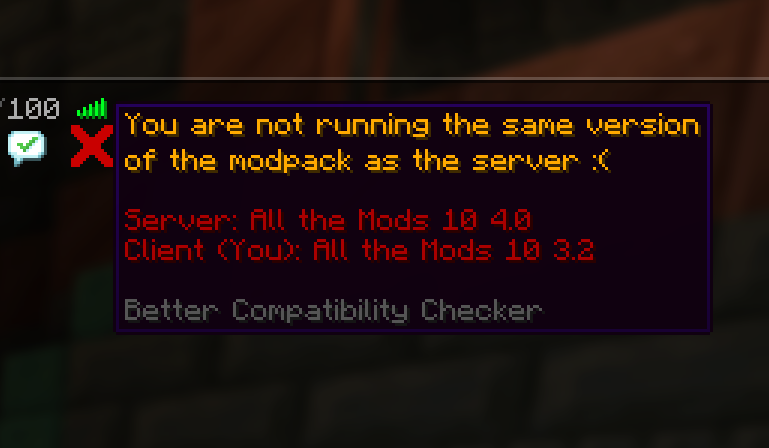
7. Įjunkite Minecraft ir prisijunkite prie serverio!
Per CurseForge paspauskite Play. Palaukite kelias minutes, kol įsijungs Minecraft.
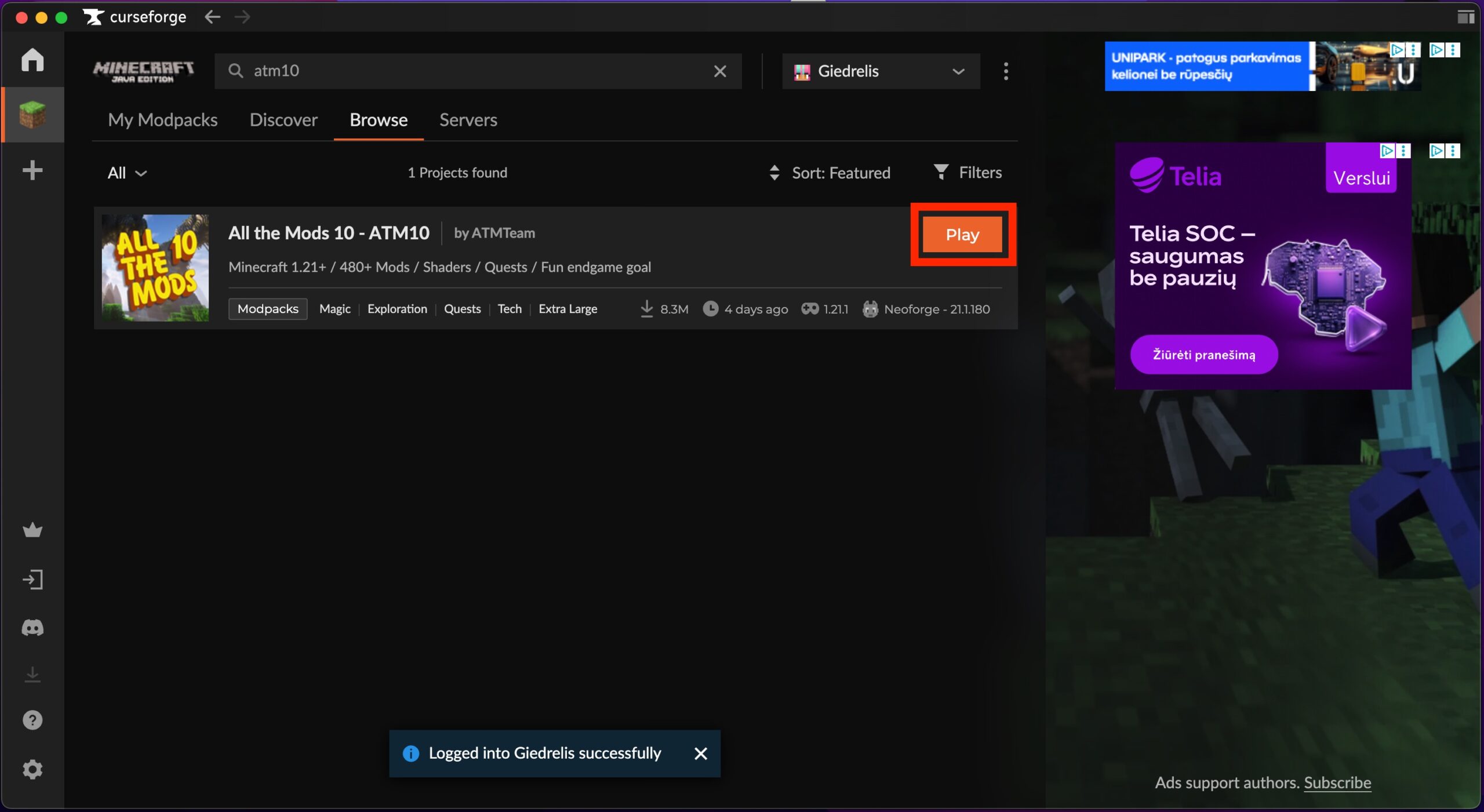
Turėtumėte išvysti tokį Minecraft krovimo langą.
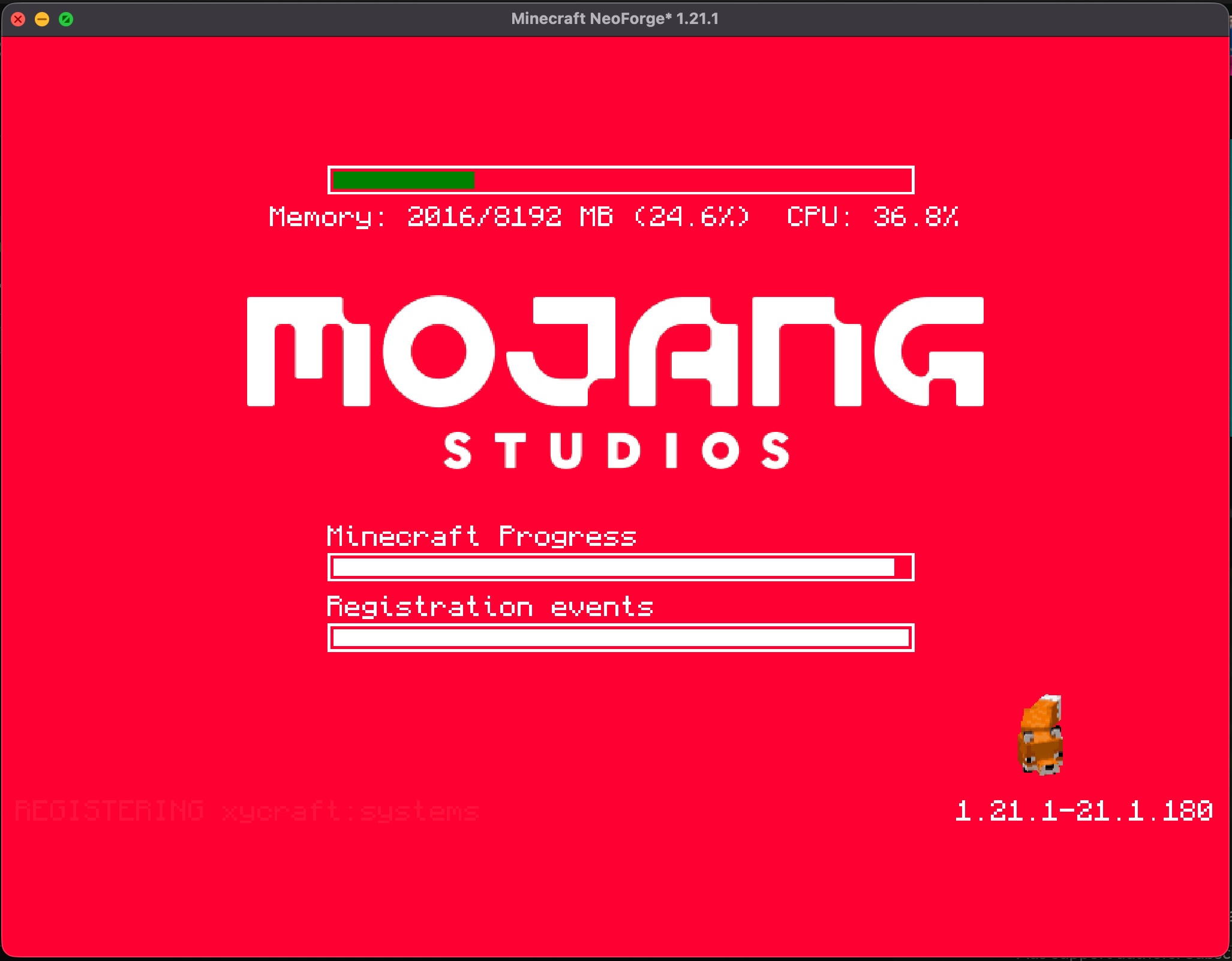
Įkrovus Minecraft, paspauskite Multiplayer -> Add Server.
Į Server Address įveskite minecraft.sausainis.fun
Pasirinkite ką tik pridėtą serverį ir paspauskite Join game

Dėkojame už kantrybę!
1. Parsisiųskite TLauncher
2. Įdiekite TLauncher
- Windows naudotojams:
- Atidarykite TLauncher-Installer-x.x.x.exe
- Pereikite įdiegimo procesą (tikime jūsų gebėjimais)
- Atidarykite įdiegtą TLauncher
- MacOS ir Linux naudotojams:
- Perkelkite TLauncher.jar į jums patogią vietą – tai bus programa, per kurią įjungsite Minecraft ateityje.
- Atidarykite TLauncher.jar
- MacOS naudotojams: įjungus TLauncher gali iškilti “TLauncher.jar” Not Opened langas. Tokiu atveju paspauskite Done, nueikite į System Settings -> Privacy & Security -> Open Anyway -> Open Anyway -> Įveskite kompiuterio slaptažodį. Tada TLauncher turėtų įsijungti.
3. Įdiekite All The Mods 10
Įjungę TLauncher, paspauskite TL MODS.
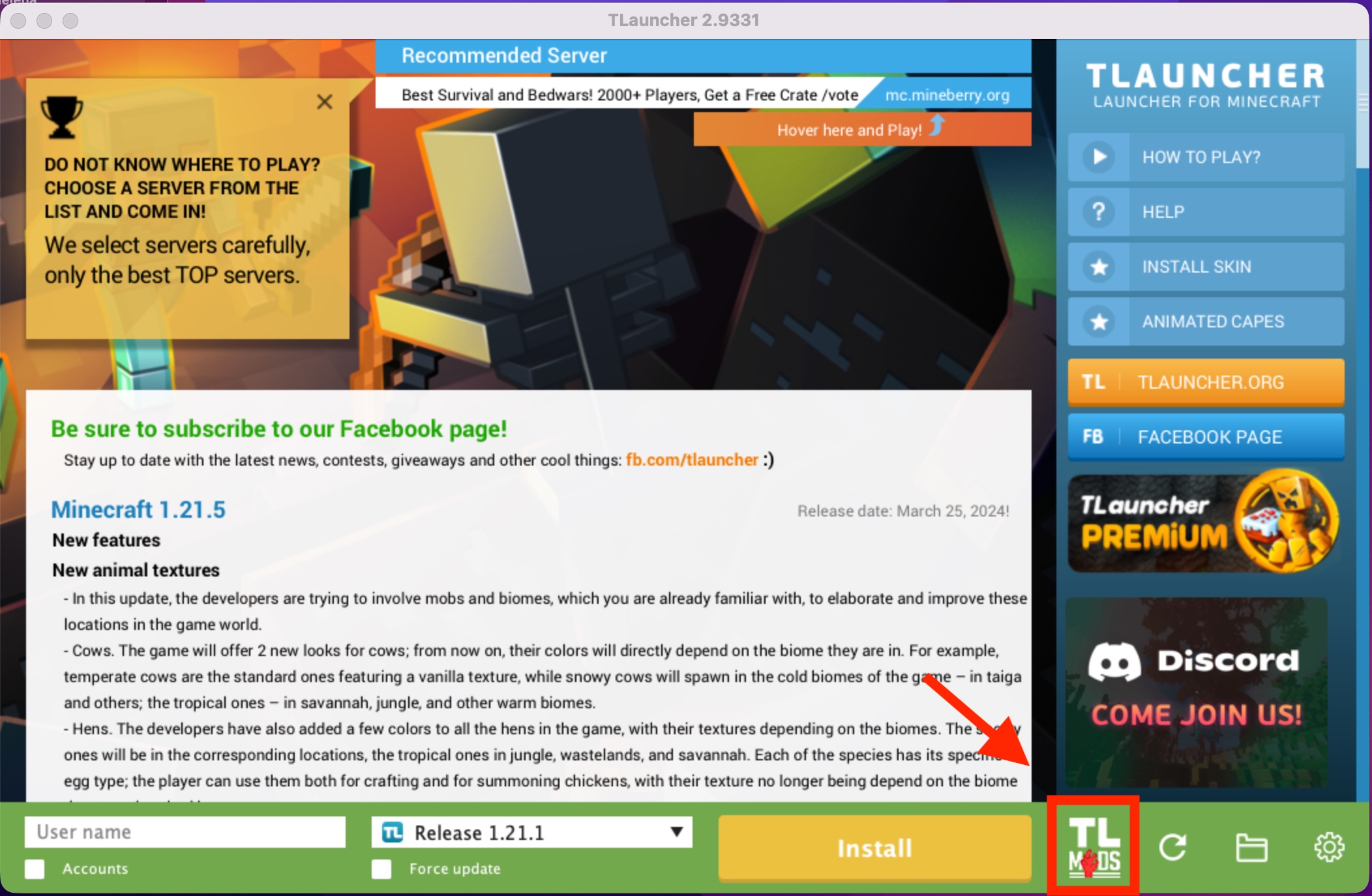
Į paieškos laukelį parašykite atm10. Radę All the Mods 10 – ATM10, paspauskite ant jo.
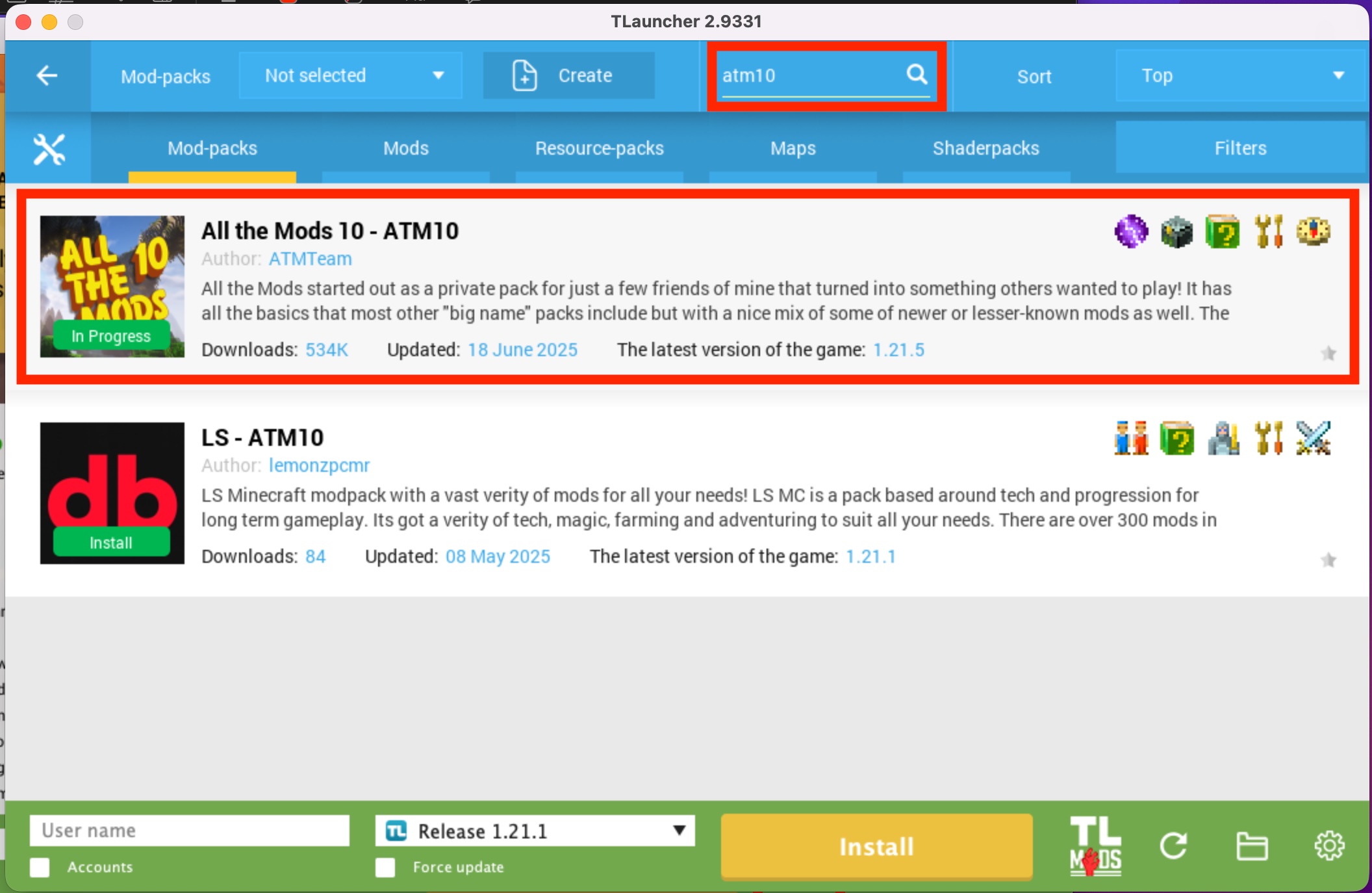
Paspauskite Install.
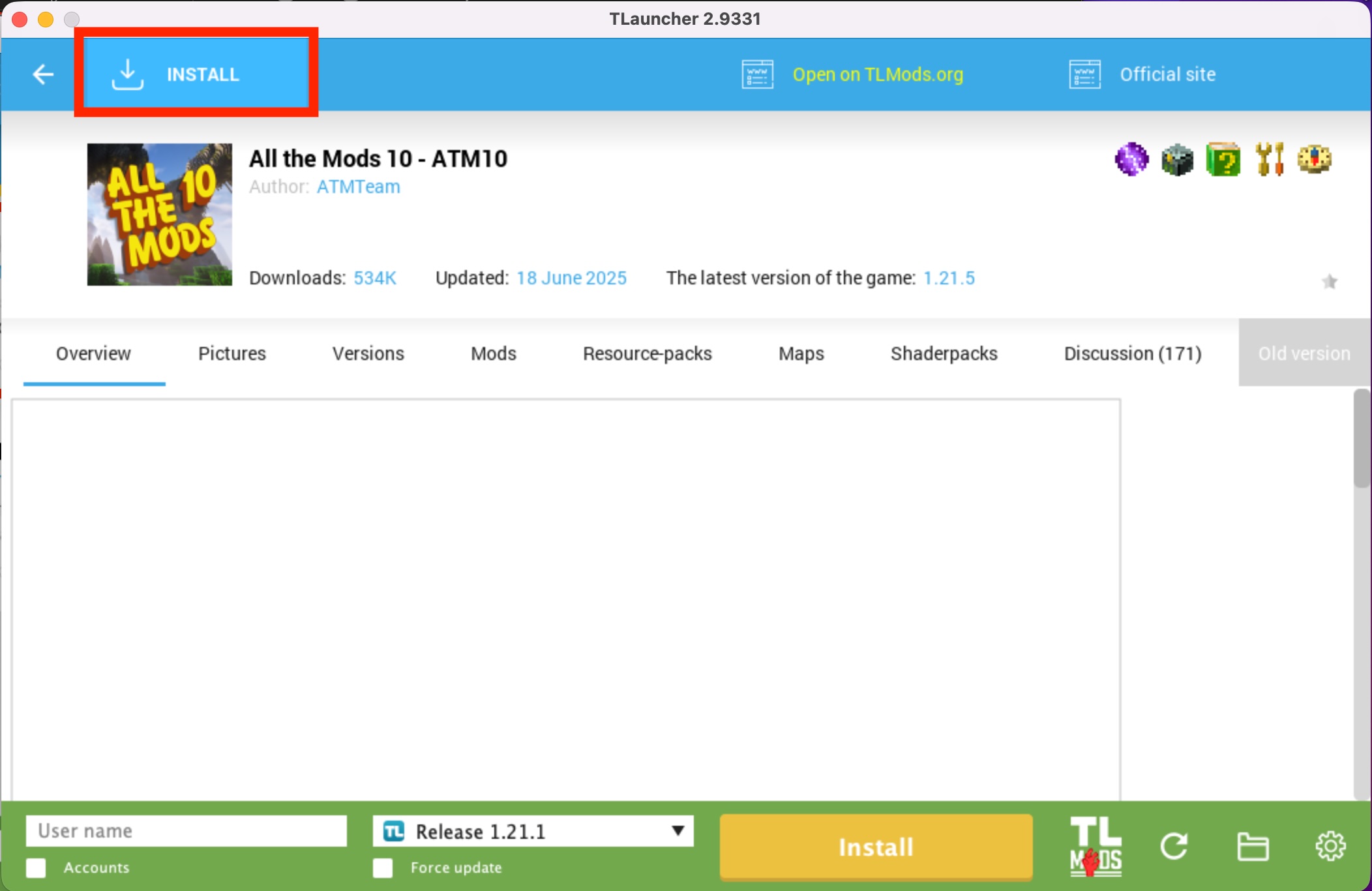
4. Nustatykite, kiek operatyviosios atminties (RAM) skirsite Minecraft'ui
Šis žingsnis svarbus, nes Minecraft’as pagal numatytuosius nustatymus gali per stipriai apriboti naudojamą RAM, todėl žaidimas gali pradėti strigti.
Nueikite į TLauncher nustatymus, esančius langelio apačioje dešinėje ir paspauskite Settings.
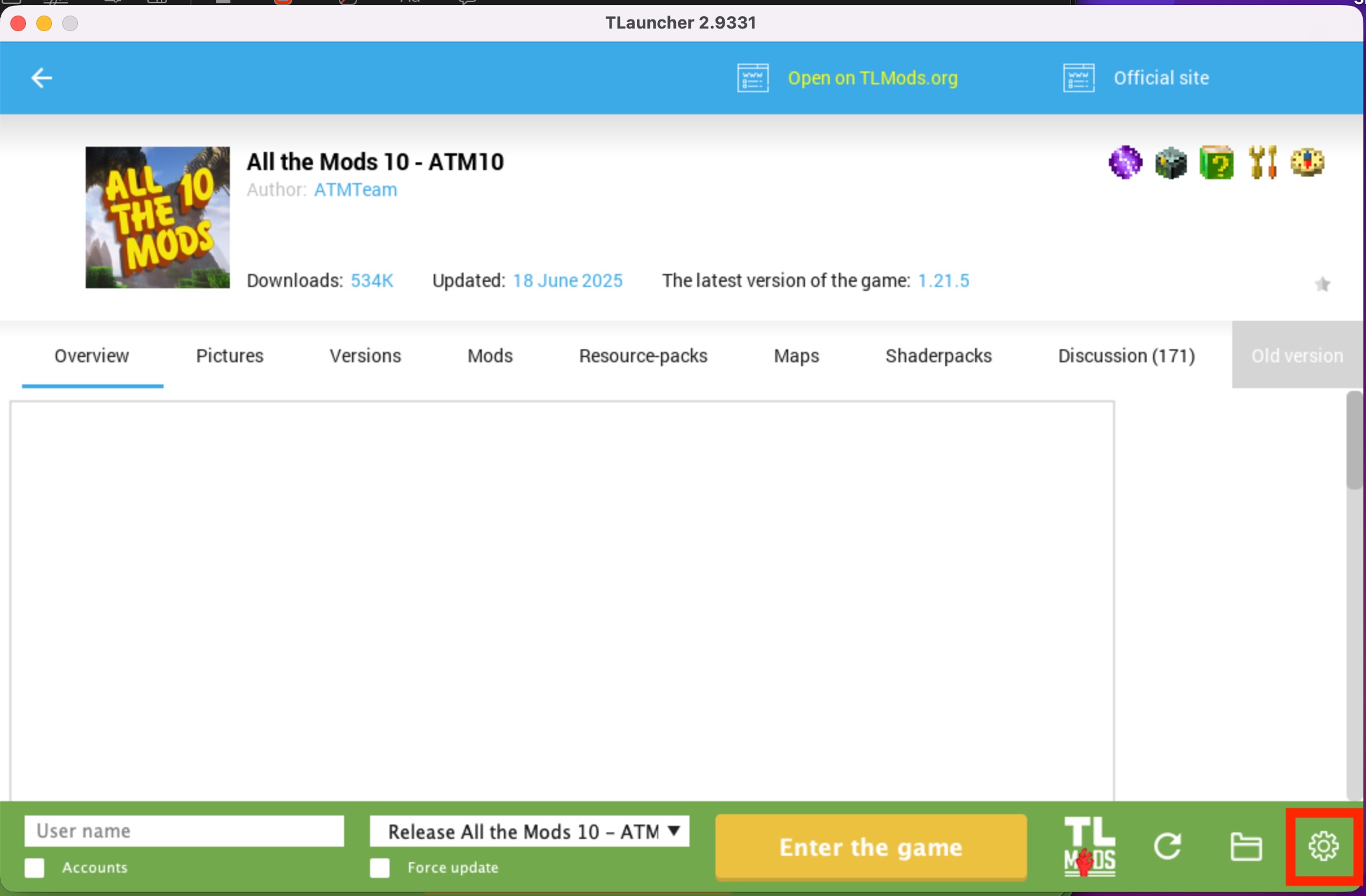
Laukelyje Memory allocation galite pasirinkti, kiek RAM norite skirti Minecraft’ui.
Rekomenduojame skirti apie 75 % savo turimo RAM. Pavyzdžiui:
- Jeigu turite 8 GB (8 000 MB) operatyviosios atminties, Minecraft’ui skirkite apie 6 GB (6 000 MB). Perspėjimas: jeigu turite 8 GB RAM, jūsų kompiuteris gali būti per lėtas šiam serveriui!
- Jeigu turite 16 GB (16 000 MB) operatyviosios atminties, skirkite apie 12 GB (12 000 MB), kaip pavaizduota paveikslėlyje.
- Jeigu turite 32 GB (32 000 MB), skirkite apie 24 GB (24 000 MB).
Tačiau: jeigu žaisdami Minecraft’ą žadate intensyviai naudoti kitas programas (pavyzdžiui, tuo pačiu žaisti ir kitą žaidimą), galite skirti apie 50 % savo operatyviosios atminties.
Atlikę pakeitimus paspauskite Save.
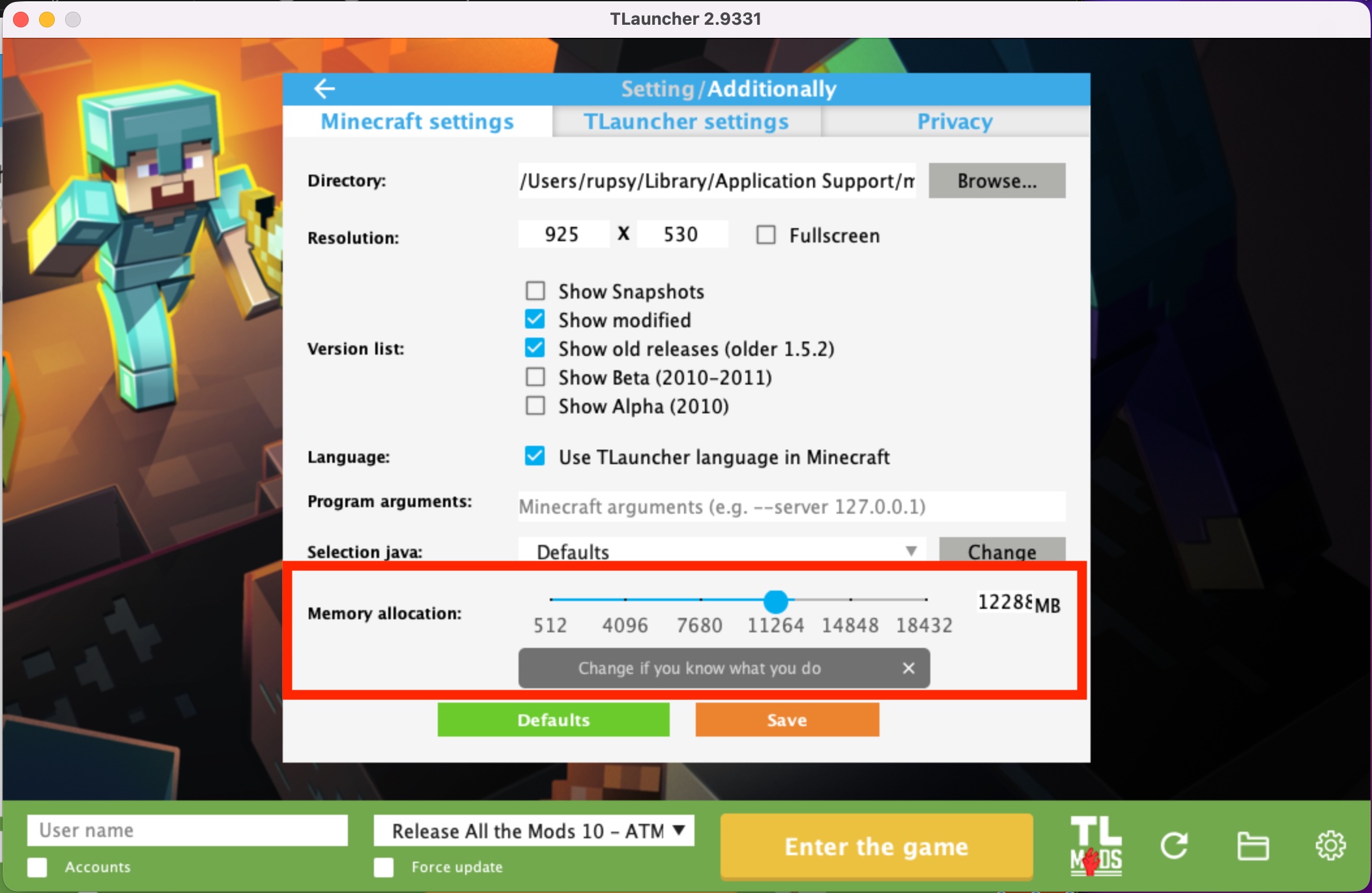
5. Pasirinkite savo slapyvardį
Pasirinktą slapyvardį įveskite į laukelį User name.
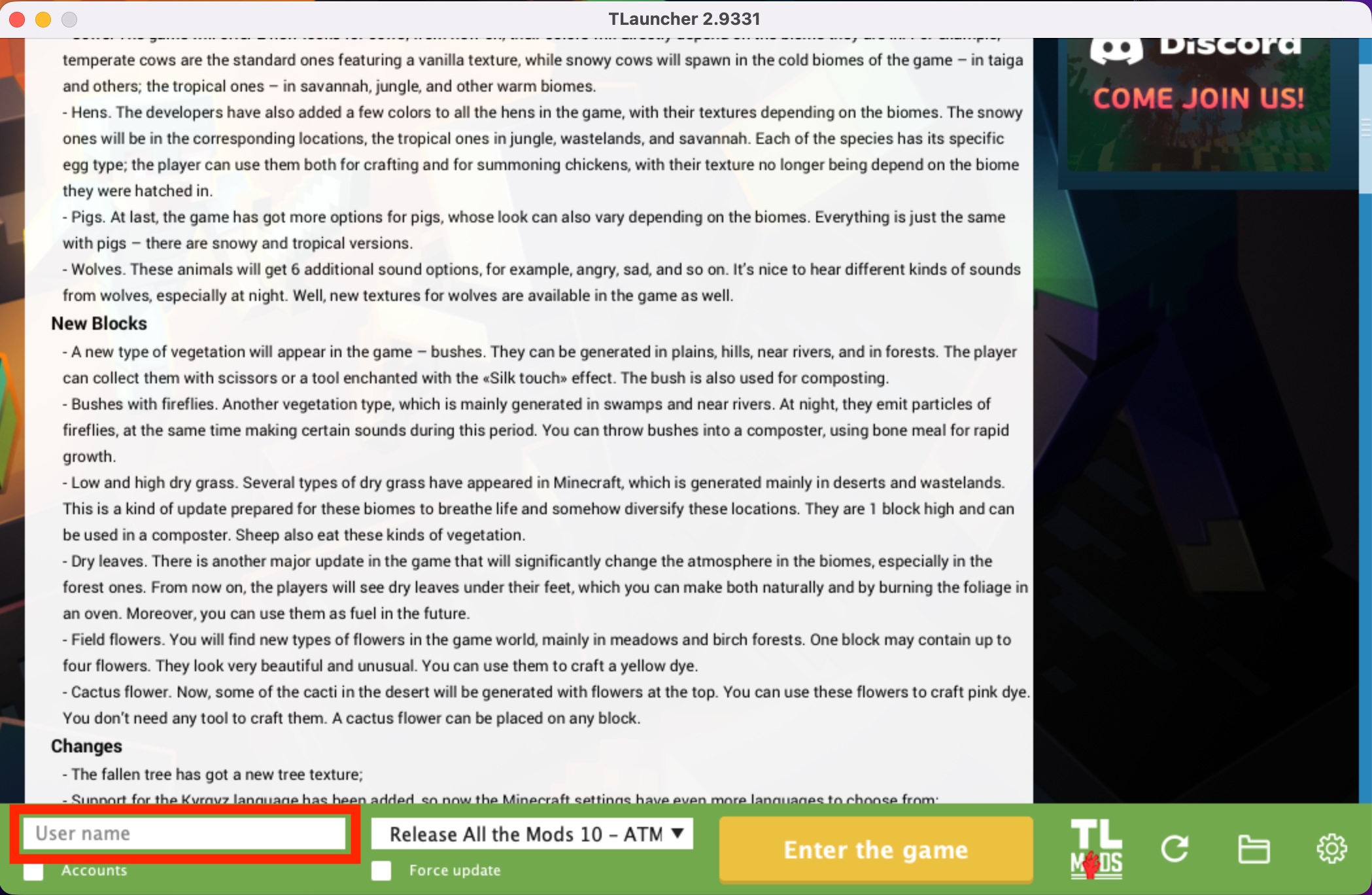
6. Įjunkite Minecraft ir prisijunkite prie serverio!
Pasirinkite Release All the Mods 10…
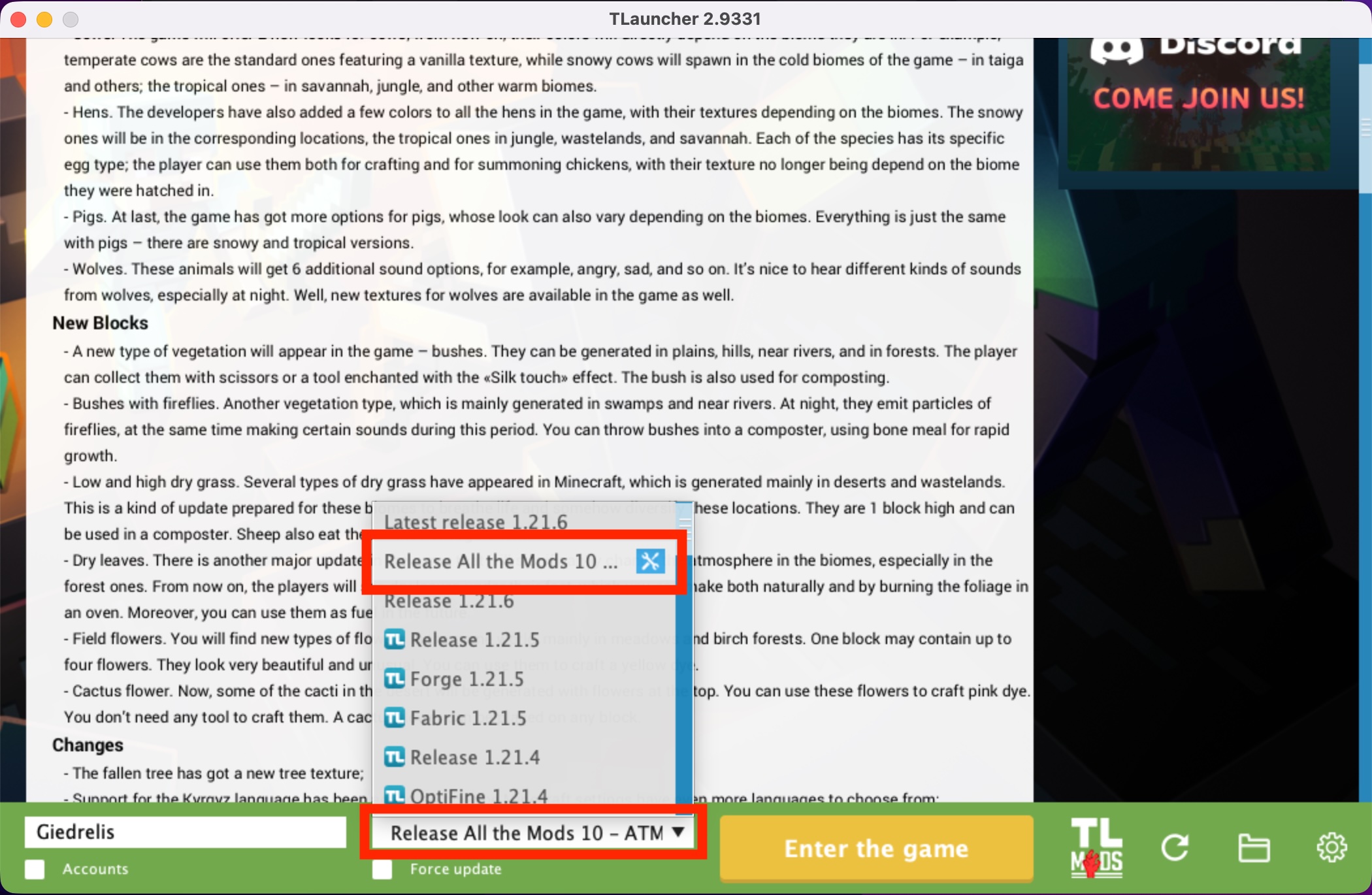
Paspauskite Enter the game. Palaukite kelias minutes, kol pakraus Minecraft.
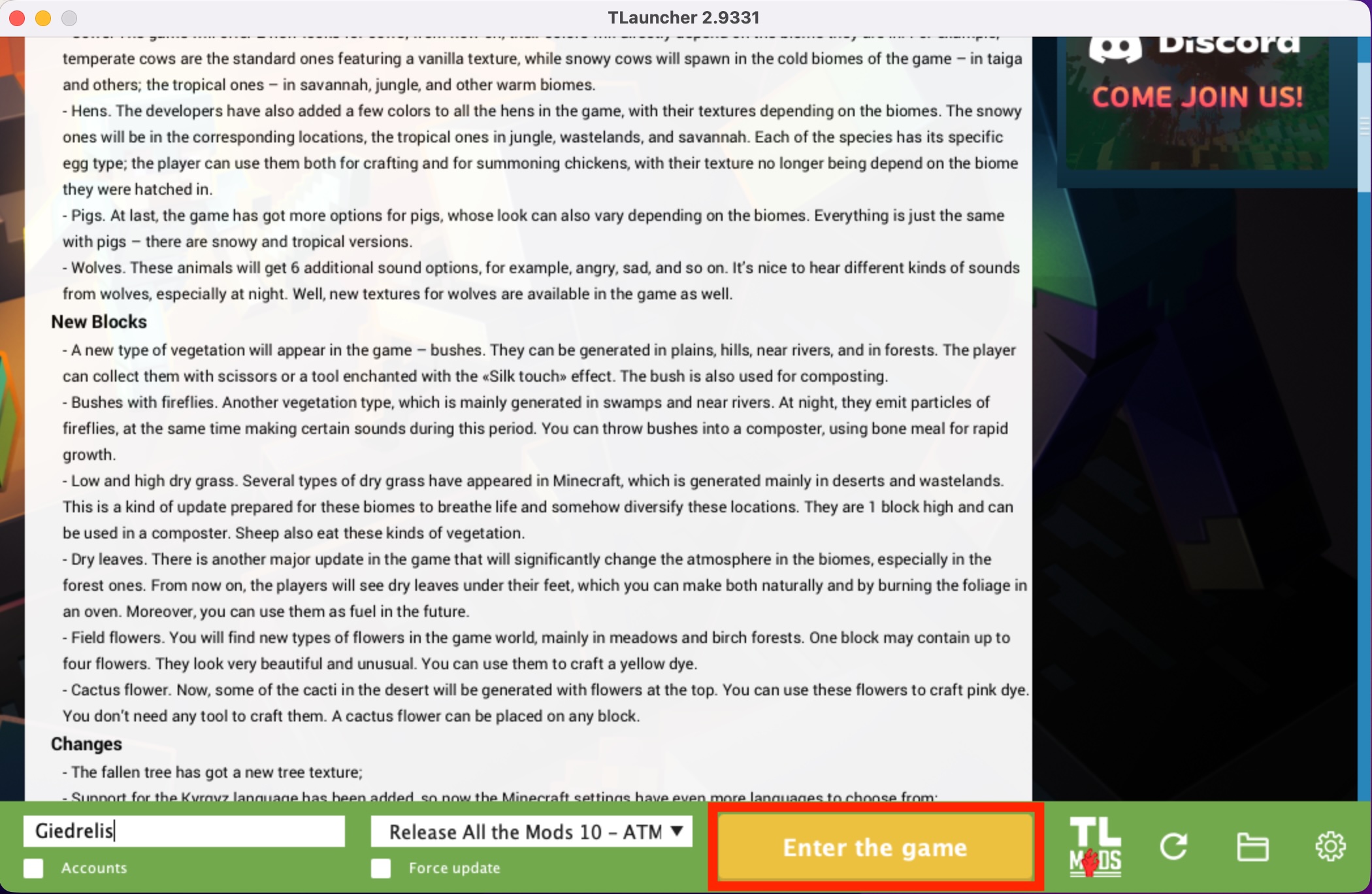
Turėtumėte išvysti tokį Minecraft krovimo langą.
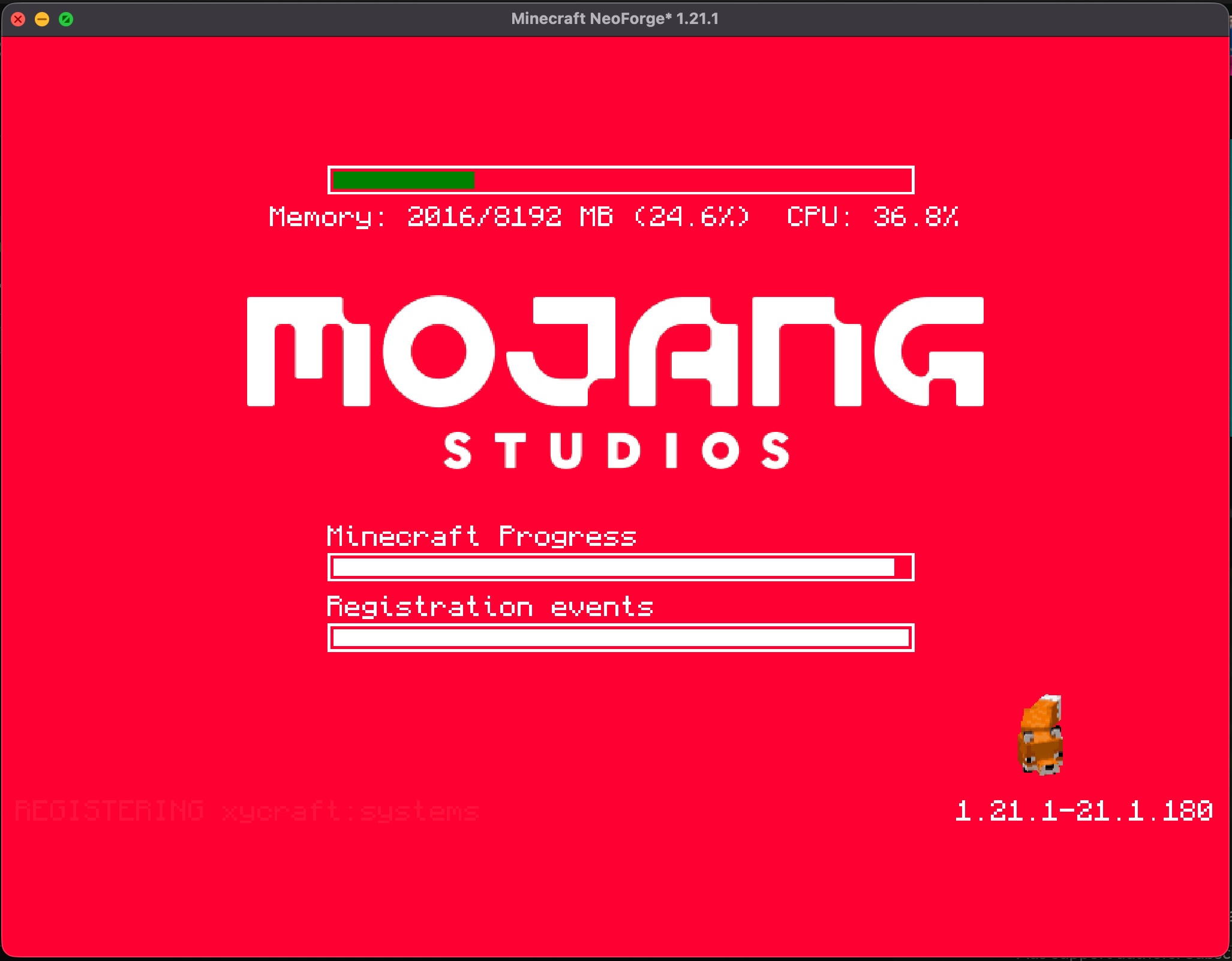
Įkrovus Minecraft, paspauskite Multiplayer -> Add Server.
Į Server Address įveskite minecraft.sausainis.fun
Pasirinkite ką tik pridėtą serverį ir paspauskite Join game
